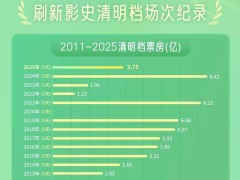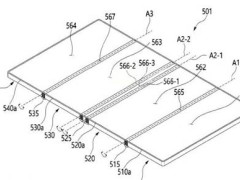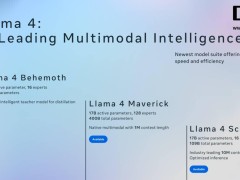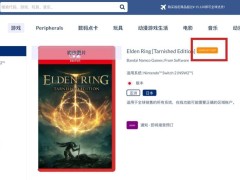近日,微軟Windows 11的開發者預覽通道迎來了KB5055625更新,此次更新為用戶帶來了多項新特性,其中最令人矚目的變化在于開始菜單的重新設計以及任務欄圖標的自動縮放功能。
長期以來,Windows 11用戶一直無法自行調整任務欄的大小,尤其是任務欄上的圖標大小,這一限制在24H2版本等系統中依然存在。然而,KB5055625更新打破了這一僵局,引入了一個名為“顯示較小的任務欄按鈕”的新功能。用戶可以在“設置”中的“系統”選項下,找到“任務欄”子菜單,進而在“任務欄行為”中啟用該功能。
這一新功能的核心在于,當任務欄空間變得緊張時,系統能夠智能地自動調整任務欄上的應用程序圖標大小,確保用戶能夠輕松訪問所有常用應用。在此之前,當任務欄擁擠時,部分圖標會被隱藏在“更多”菜單之后,給用戶帶來不便。
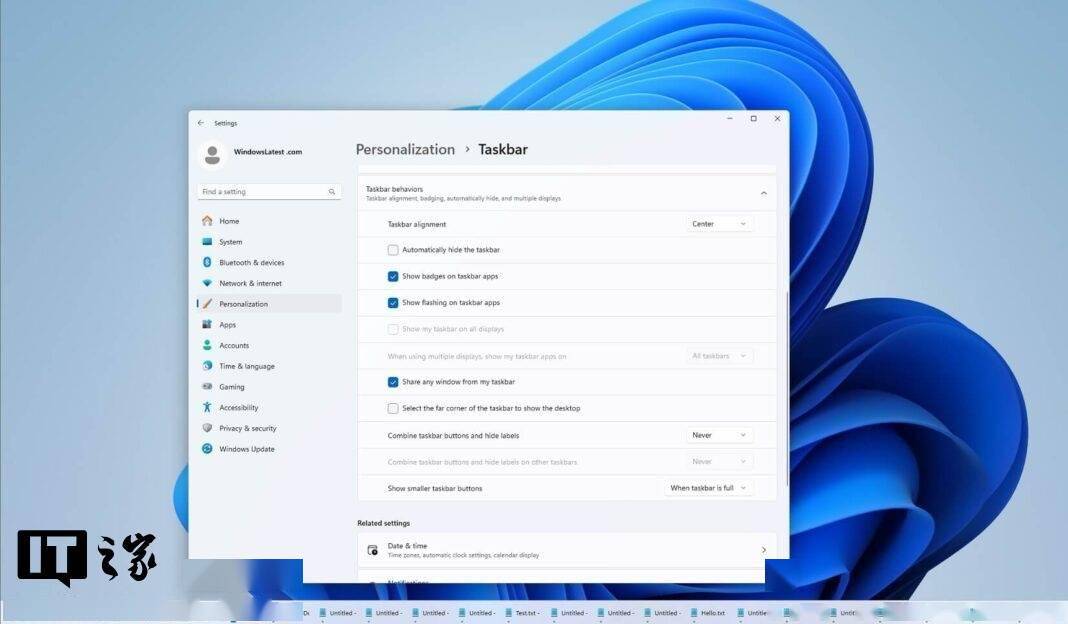
在KB5055625更新中,用戶可以通過三個選項來調整任務欄的行為。其中,“當任務欄已滿”是系統默認的處理模式,特別適用于任務欄圖標密集的情況,避免了用戶需要關閉應用程序或點擊“更多”菜單來查看已打開應用程序的完整列表的麻煩。
“從不”選項則適用于那些不希望圖標大小發生變化的用戶,選擇這一選項將恢復當前或舊版系統的行為,對于那些偏好大圖標的用戶來說,這可能是更合適的選擇。值得注意的是,這一選項僅改變圖標大小,任務欄的寬度保持不變。
“始終”選項則是為那些始終偏好小圖標顯示的用戶設計的,啟用該選項后,任務欄上的圖標將始終保持較小狀態。
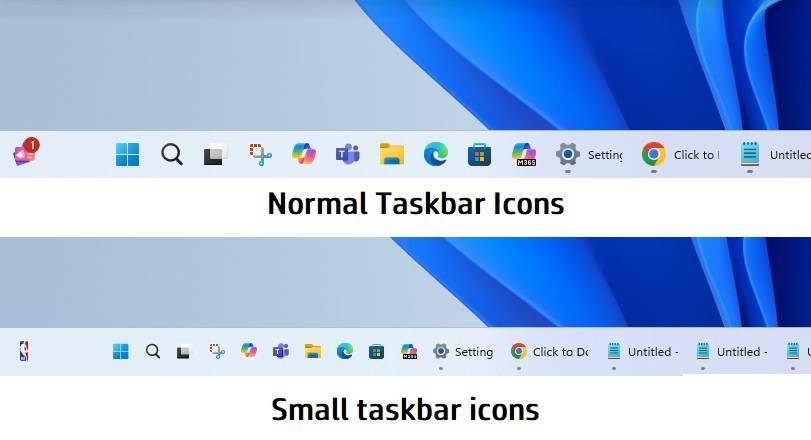
用戶可以在“任務欄設置”中的“任務欄行為”部分更改任務欄處理應用程序圖標的方式,并從“顯示較小的任務欄按鈕”選項中選擇適合自己的模式。這一功能的引入,無疑將提升用戶在多任務處理時的效率和體驗。
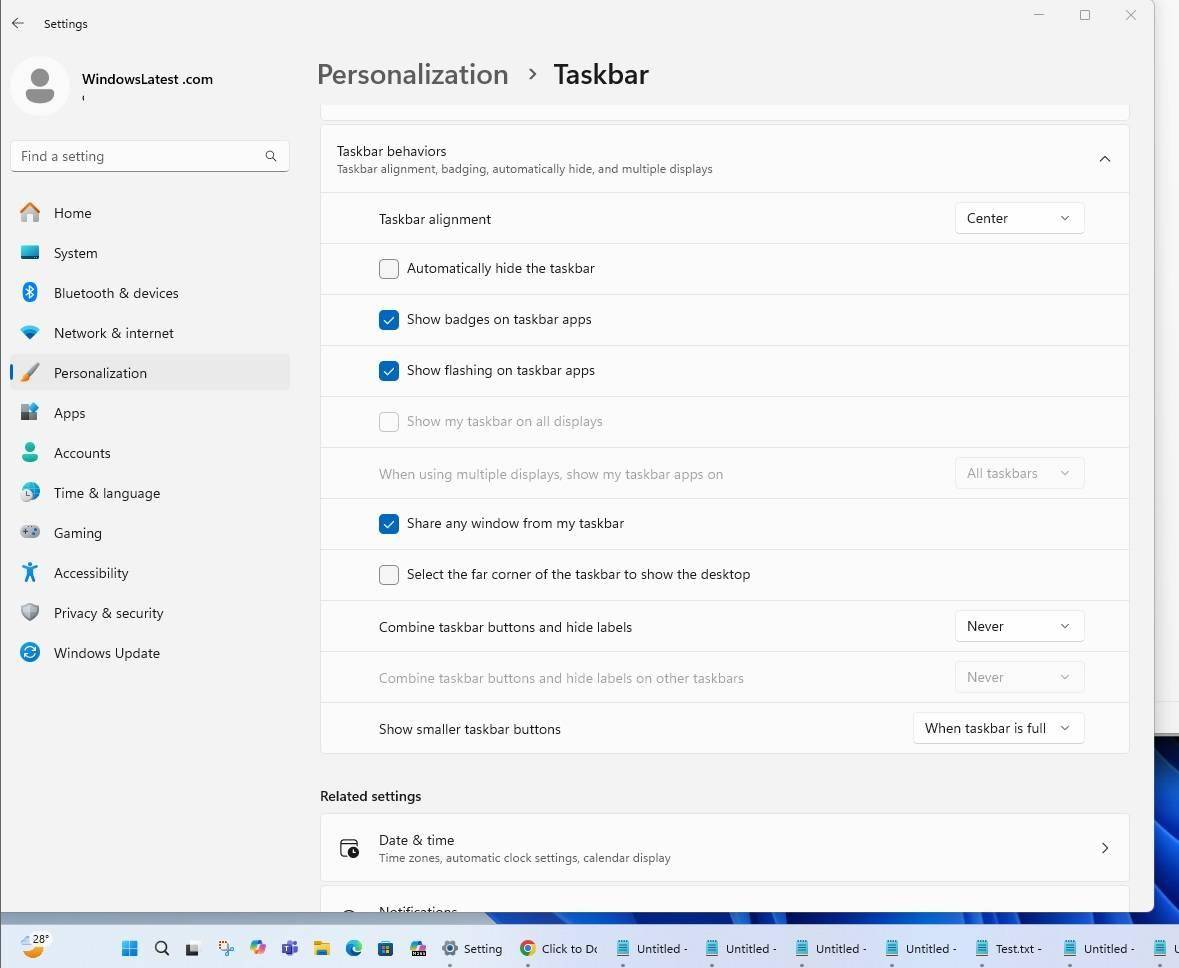
盡管任務欄圖標自動縮放功能本應在Windows 11發布之初就推出,但此次更新的引入仍然受到了用戶的歡迎。微軟仍在不斷完善這一功能,未來Windows 11的用戶將能夠享受到更加智能和個性化的任務欄體驗。